質問リストへの入力に基づくジャーニ・タスクのアクティブ化の例
質問リスト内の特定の質問に対するユーザーが指定した応答に基づいて、依存関係タスクをアクティブ化する方法を見てみましょう。
この図は、質問リスト内の特定の質問に対するユーザーの応答に基づいてタスクがアクティブ化されるシナリオを示しています。
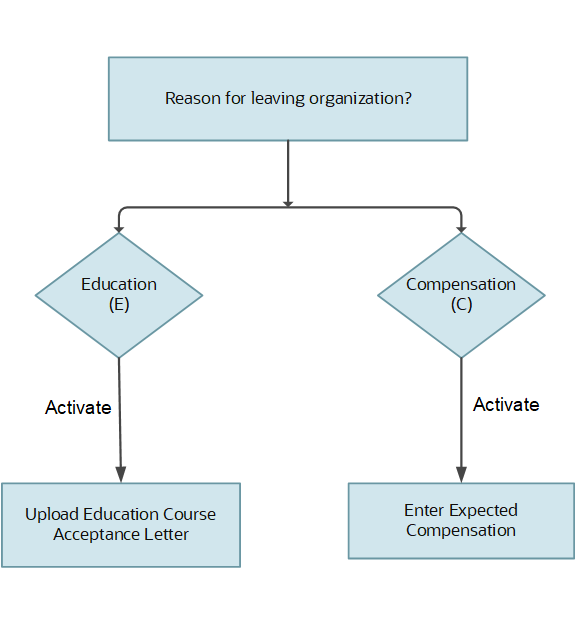
値セットの定義
質問リストの質問に対する応答を取得するには、値セットを作成する必要があります。 このサンプル値セット問合せでは、「退職サーベイ」質問リストの「この組織を去る事由を述べてください。」質問に対する応答が取得されます。
INPUTS ARE ALLOCATED_CHECKLIST_ID(number)
DEFAULT FOR L_ATTR IS 'C'
ELIGIBLE = 'N'
ALLOCATED_CHECKLIST_ID_STR = TO_CHAR(ALLOCATED_CHECKLIST_ID)
QUERY = 'XXX'
QUERY = '|=AllocatedChecklistId='''||ALLOCATED_CHECKLIST_ID_STR||''''
L_ATTR = GET_VALUE_SET('EXIT_REASON',QUERY)
IF L_ATTR = 'E' THEN
(
ELIGIBLE = 'Y'
)
ELSE
(
ELIGIBLE = 'N'
)
RETURN ELIGIBLEINPUTS ARE ALLOCATED_CHECKLIST_ID(number)
DEFAULT FOR L_ATTR IS 'E'
ELIGIBLE = 'N'
ALLOCATED_CHECKLIST_ID_STR = TO_CHAR(ALLOCATED_CHECKLIST_ID)
QUERY = 'XXX'
QUERY = '|=AllocatedChecklistId='''||ALLOCATED_CHECKLIST_ID_STR||''''
L_ATTR = GET_VALUE_SET('EXIT_REASON',QUERY)
IF L_ATTR = 'C' THEN
(
ELIGIBLE = 'Y'
)
ELSE
(
ELIGIBLE = 'N'
)
RETURN ELIGIBLEレスポンス・タイプとしてラジオ・ボタンまたは単一選択リストがある質問リストに基づくタスクのアクティブ化
質問リスト内の特定の質問に対してユーザーが指定したレスポンスに基づいて、依存タスクをアクティブ化する方法を見てみましょう。 質問のレスポンス・タイプは、ラジオ・ボタンまたは単一選択リストです。
- ラジオ・ボタン
- 単一選択リスト
| 質問コード | 質問テキスト | 応答コード | 摘要 |
|---|---|---|---|
| 5860 | ここで歓迎します。 | 8237 | はい |
| 5860 | ここで歓迎します。 | 8238 | いいえ |
質問リストの2番目の質問は、オンボーディング・エクスペリエンスを評価するようユーザーに求めます。 この質問には、レスポンス・タイプとして1つの選択リストがあります。 2つのレスポンス・オプションは、Excellent、AverageおよびBadです。 この表は、3つのレスポンス・オプションのレスポンス・コードを示しています。
| 質問コード | 質問テキスト | 応答コード | 摘要 |
|---|---|---|---|
| 5870 | オンボーディング・エクスペリエンスをどのように評価しますか? | 8241 | 優秀 |
| 5870 | オンボーディング・エクスペリエンスをどのように評価しますか? | 8242 | 平均 |
| 5870 | オンボーディング・エクスペリエンスをどのように評価しますか? | 8243 | 無効 |
最初の質問に対するレスポンスに基づいて、いくつかのタスクをアクティブ化できます。 ユーザーが「はい」と答えた場合、最初の数日がどのようになったかについてフィードバック・フォームに記入するよう求めることができます。 ユーザーが「いいえ」と答えた場合は、プロセスの改善方法に関する提案を依頼して、より歓迎されるようにできます。 そのためには、値セットを作成する必要があります。
値セットの定義
質問リストの質問に対する応答を取得するには、値セットを作成する必要があります。 このサンプル値セット問合せでは、オンボーディング・サーベイ質問リストの質問I am feeling welcome hereに対するレスポンスが取得されます。
INPUTS ARE ALLOCATED_CHECKLIST_ID(number)
DEFAULT FOR L_ATTR IS '0'
ELIGIBLE = 'N'
ALLOCATED_CHECKLIST_ID_STR = TO_CHAR(ALLOCATED_CHECKLIST_ID)
QUERY = 'XXX'
QUERY = '|=AllocatedChecklistId='''||ALLOCATED_CHECKLIST_ID_STR||''''
L_ATTR = GET_VALUE_SET('FEELING_WELCOME_HERE',QUERY)
IF INSTR(L_ATTR, '8237', 1, 1) > 0 THEN
(
ELIGIBLE = 'Y'
)
ELSE
(
ELIGIBLE = 'N'
)
RETURN ELIGIBLEINPUTS ARE ALLOCATED_CHECKLIST_ID(number)
DEFAULT FOR L_ATTR IS '0'
ELIGIBLE = 'N'
ALLOCATED_CHECKLIST_ID_STR = TO_CHAR(ALLOCATED_CHECKLIST_ID)
QUERY = 'XXX'
QUERY = '|=AllocatedChecklistId='''||ALLOCATED_CHECKLIST_ID_STR||''''
L_ATTR = GET_VALUE_SET('FEELING_WELCOME_HERE',QUERY)
IF INSTR(L_ATTR, '8238', 1, 1) > 0 THEN
(
ELIGIBLE = 'Y'
)
ELSE
(
ELIGIBLE = 'N'
)
RETURN ELIGIBLE適格プロファイルの作成時にFastFormulaを使用できます。 FastFormulaは、質問リストへのレスポンスに基づいてアクティブ化するタスクのアクティブ化基準として使用できます。 「質問リスト」タスクをアクティブ化するタスクの前のタスクとして設定していることを確認してください。
同じステップを使用して、レスポンス・タイプとして単一選択リストを持つ2番目の質問の値セットとFastFormulaを作成できます。 質問IDが異なるため、2番目の質問には新しい値セットが必要です。 FastFormulaのその他の値(値セット名やレスポンス・コードなど)は、FastFormulaが書き込まれるレスポンスに従って使用できます。 残りのステップは同じになります。